电脑连接网络wifi的教程(一步步教你如何连接电脑与wifi网络)
![]() 游客
2025-07-29 09:07
225
游客
2025-07-29 09:07
225
在现代社会,无线网络已经成为了我们生活中不可或缺的一部分。无论是在家中、办公室还是公共场所,我们都可以通过电脑连接wifi网络来上网、查看邮件、观看视频等。然而,对于一些新手来说,连接电脑与wifi网络可能会有一些困惑。本文将为大家详细介绍如何连接电脑与wifi网络,让大家轻松上手。
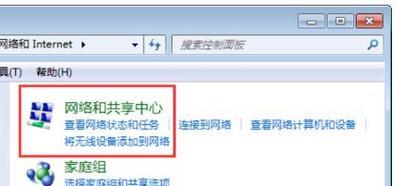
一、检查电脑和wifi设备是否正常工作
在开始之前,确保电脑的无线网络功能已经启用,而且wifi设备正常工作。
二、打开电脑的无线网络功能
点击电脑右下角的网络图标,选择“打开网络和共享中心”,然后点击“更改适配器设置”。在新打开的窗口中,找到并右键点击无线网络连接,选择“启用”。
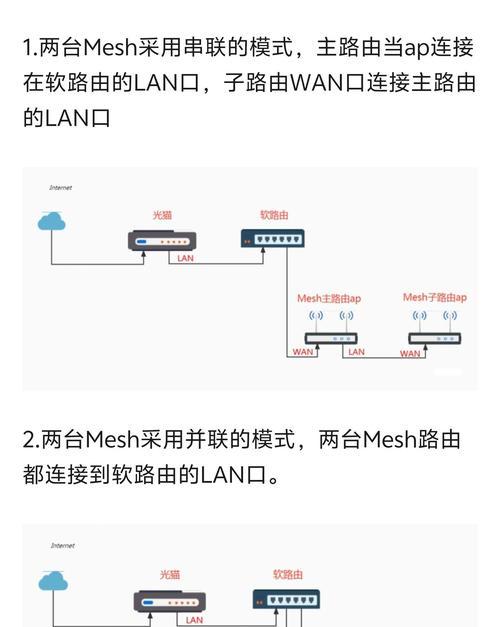
三、搜索可用的wifi网络
返回到桌面,点击右下角的网络图标,会显示可用的wifi网络列表。如果看不到任何wifi网络,请检查你的wifi设备是否打开,并确保距离你的电脑较近。
四、选择要连接的wifi网络
在可用的wifi网络列表中,选择你要连接的网络。如果你不确定,可以向网络管理员或房东咨询。
五、输入wifi网络密码
如果要连接的wifi网络需要密码,输入正确的密码。密码区分大小写,所以请确保输入无误。
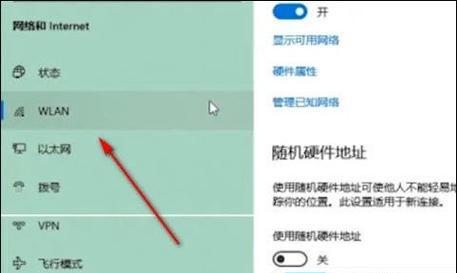
六、等待连接成功
一旦你输入了正确的密码,电脑将会自动连接到该wifi网络。等待片刻,直到连接成功。
七、检查网络连接是否成功
打开你常用的浏览器,访问一个网页来确保你已经成功连接到了wifi网络。
八、如果连接失败,尝试重新连接
如果你无法成功连接到wifi网络,可以尝试重新启用电脑的无线网络功能,并再次选择要连接的网络。
九、考虑网络信号强度
如果你离wifi设备较远或遇到了信号干扰,可能会导致wifi信号较弱。在这种情况下,可以尝试移动电脑位置或调整wifi设备的位置来获得更好的信号。
十、考虑网络速度问题
有时候,即使连接成功了,你也可能遇到网络速度慢的问题。这可能是由于网络拥堵或者你的电脑设备性能问题所导致。你可以尝试换一个时间段或升级电脑设备来解决这个问题。
十一、检查网络设置
如果连接成功但无法访问互联网,可能是因为网络设置的问题。你可以尝试重启电脑或者重新配置网络设置来解决问题。
十二、考虑其他设备的影响
在某些情况下,其他电子设备可能会对wifi信号产生干扰,导致连接不稳定。尽量避免将电脑放置在其他电子设备附近,以保持良好的信号连接。
十三、保护你的网络安全
在连接到wifi网络后,确保采取一些措施来保护你的网络安全,如设置密码、安装杀毒软件等。
十四、解决常见问题
如果你遇到了其他与连接wifi有关的问题,可以尝试在互联网上搜索解决方案或联系网络管理员寻求帮助。
十五、
通过以上步骤,你应该已经掌握了如何连接电脑与wifi网络的方法。请记住,网络连接是一个相对简单的过程,只要你按照正确的步骤进行操作,一般都能成功连接。如果你还有其他问题,请随时咨询专业人士或向互联网上寻求帮助。祝你愉快地上网!
转载请注明来自数码俱乐部,本文标题:《电脑连接网络wifi的教程(一步步教你如何连接电脑与wifi网络)》
标签:连接
- 最近发表
- 标签列表

